ps合成荒野公路上的跑车
在选择汽车,然后在如下设置:
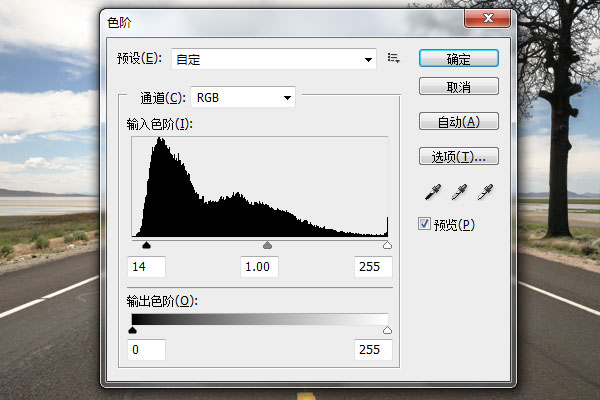
做完以后,我们这一部分工作就做完了,下面是到目前为止的效果图。

第三步:
我们选择汽车,现在要给他加阴影,
按住CTRL键,然后单击汽车图层,这样就会出现一个选取,然后我们在它的图层下方新建一个图层,填充黑色,命名为“阴影1”。
现在我们选择黑色图层,然后到滤镜>模糊>高斯模糊。大小为:12PX。
然后我们将“阴影1”图层往左边一点点,用键盘的“左键”慢慢移动,然后在向下,这样让他有点投影效果,然后我们在“阴影1”上面新建一个图层,把超出汽车的部分用橡皮檫工具擦出掉。
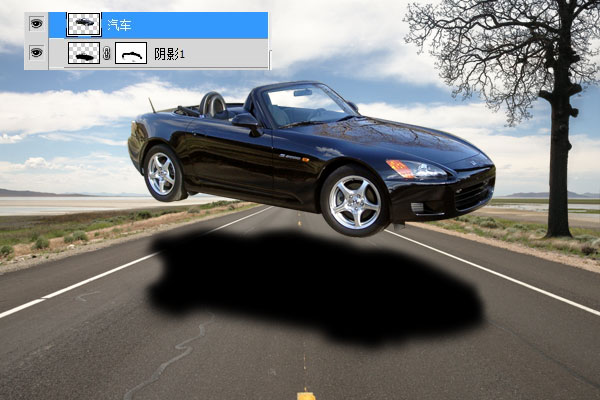
擦除完后的效果。

我们现在在把“阴影1”图层复制一个,然后到滤镜>模糊>动感模糊。这样做的目的是让他有一个光影的动态效果。
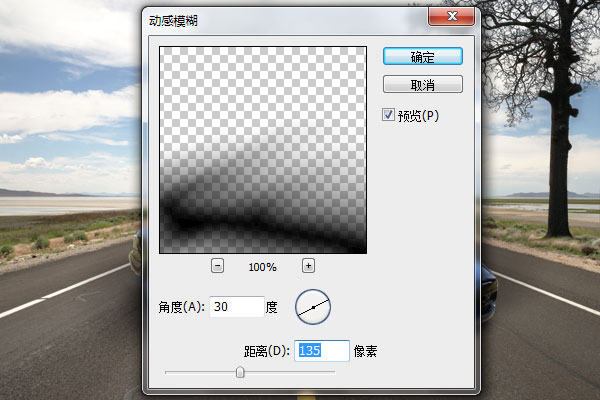
这是目前的效果:

现在我们发现论坛上面还有光照效果,这是不符合光照效果的。所以这里我们要处理一下。
在汽车图层上面新建一个图层,然后使用黑色画笔,设置如下:
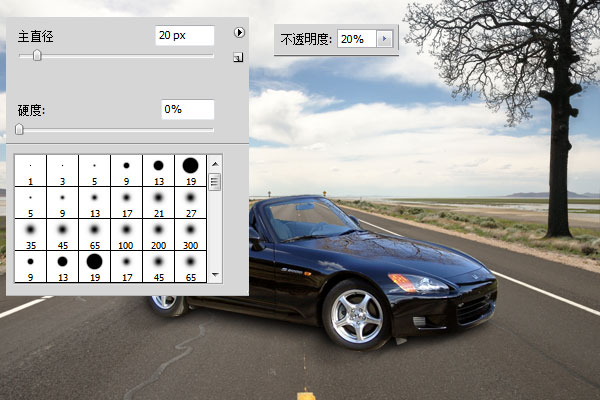
把汽车的轮胎描黑一点。

我们这里要处理一下汽车的挡风玻璃。
先在汽车上面新建一个图层,然后用选取工具,选择汽车玻璃旁边的颜色,在转到画笔工具,选择一种画笔,设置他的硬度为“0”,然后我们就在新建的图层图层上面涂画出挡风玻璃来,画出以后,会发现不透明,不要紧,这里我们设置不透明度为80%。就是下面的效果了。





























